Configurar regras de deteção de duplicados para manter os dados limpos
Para manter a integridade dos dados, é aconselhável ter quaisquer regras implementadas para reduzir quaisquer registos duplicados no sistema. As aplicações condicionadas por modelo e as aplicações de cativação de cliente (como o Dynamics 365 Sales e o Dynamics 365 Customer Service), incluem regras predefinidas de deteção de duplicados para contas e contactos, mas não para outros tipos de registos. Se pretender que o sistema detete duplicados para outros tipos de registo, terá de criar uma nova regra de deteção de duplicados.
Depois de criar as regras de deteção de duplicados, tem de ativar as regras.
Certifique-se de que tem direitos de acesso Administrador de Sistema, Personalizador de Sistemas, Gestor de Vendas, Vice-Presidente de Vendas, Vice-Presidente de Marketing ou CEO-Gestor Empresarial ou permissões equivalentes.
Verifique o seu direito de acesso
Siga os passos indicados em Ver o seu perfil de utilizador.
Não tem as permissões corretas? Contacte o administrador de sistema.
Inicie sessão no centro de administração do Power Platform e selecione um ambiente.
Selecione Definições>Gestão de dados>Regras de deteção de duplicados.
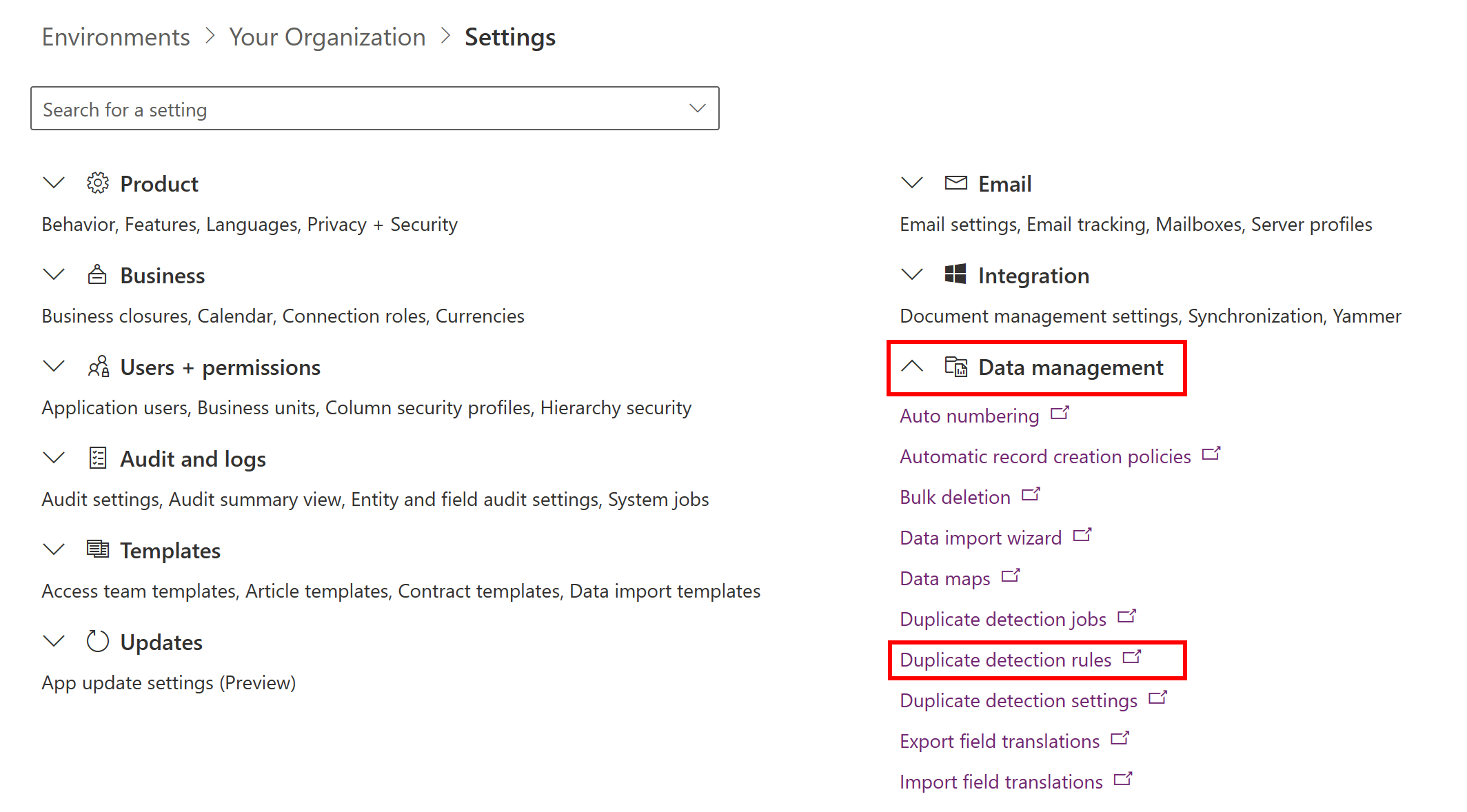
Para criar uma nova regra de deteção de duplicados, selecione Nova. Escreva um nome e uma descrição.
–OU–
Para editar uma regra de deteção de duplicados existente não publicada, selecione a regra de deteção de duplicados.
–OU–
Para editar uma regra de deteção de duplicados publicada, selecione a regra. No menu Ações, selecione Anular Publicação e, em seguida, selecione a regra.
Selecione os critérios que serão utilizados para identificar um registo como duplicado.
Se estiver a criar uma nova regra:
Na secção Critérios da Regra de Deteção de Duplicados, na lista Tipo de Registo Base, selecione o tipo de registo a que se aplica esta regra. Por exemplo, selecione Contactos.
Na caixa Tipo de Registo Correspondente, selecione o tipo de registo a comparar. Na maioria dos casos, provavelmente vai querer utilizar o mesmo tipo de registo para Tipo de registo base e Tipo de registo correspondente. Também é útil para poder comprar tipos de registo diferentes. Por exemplo, poderá querer comparar o campo Correio eletrónico em Contactos com o campo Correio eletrónico em Oportunidades potenciais.
Se quiser que a regra considere apenas registos ativos durante a deteção de duplicados, selecione a caixa de verificação Excluir registos de correspondência inativos. Deverá também selecionar esta caixa de verificação se os seus critérios para a regra de deteção de duplicados se basearem num campo estado.
Se quiser que a regra seja sensível às maiúsculas e minúsculas, selecione a caixa de verificação Maiúsculas e Minúsculas.
Se tiver selecionado tipos de registo diferentes para os tipos de registo de base e correspondentes, para cada critério novo, na coluna Campo de Registo Base, selecione Selecionar e, em seguida, selecione um nome de campo. Na mesma linha, na coluna campo Registo Correspondente, selecione Selecionar e, em seguida, selecione um nome de campo.
- OU -
Se tiver selecionado os mesmos tipos de registo para os tipos de registo de base e correspondentes, para cada critério novo, na coluna Campo, selecione Selecionar e, em seguida, selecione um campo.
Na mesma linha, na coluna Critérios, selecione Selecionar e, em seguida, selecione um operador. Por exemplo, selecione Correspondência exata.
Se tiver especificado Os Mesmos Primeiros Carateres ou Os Mesmos Últimos Carateres, na coluna N.º de Carateres, selecione Introduzir Valor e introduza o número de carateres a comparar.
Se não quiser que a regra considere os campos vazios (valores nulos) como sendo idênticos durante a identificação de duplicados, selecione a caixa de verificação Ignorar Valores Vazios.
Importante
Se a regra de deteção de duplicados contiver apenas uma condição, os valores vazios serão ignorados durante a tarefa de deteção de duplicados e não funcionam quando o utilizador está offline.
O número de critérios que pode selecionar limita-se ao número de caracteres que pode ser armazenado no código de correspondência do registo. À medida que adiciona critérios, observe o valor de Comprimento do código de correspondência actual mostrado na parte inferior da lista de critérios.
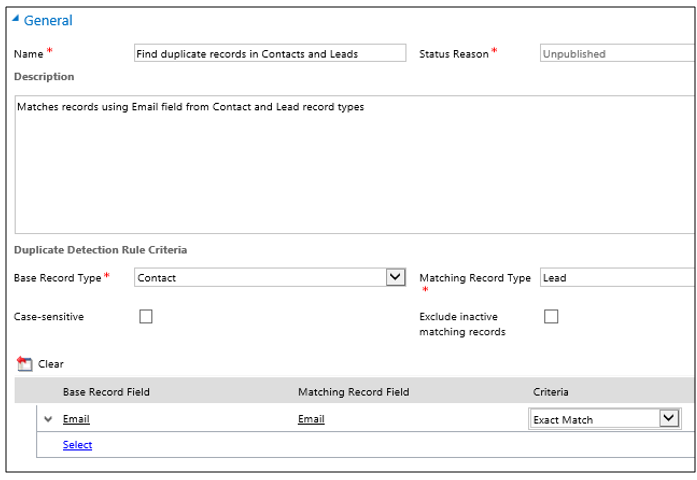
Quando concluir a adição de critérios, selecione Guardar e Fechar.
Para que a regra de deteção de duplicados nova ou alterada possa ser utilizada, selecione a regra e, em seguida, selecione Publicar.
Quando publica uma regra de deteção de duplicados, é criado um código de correspondência para cada registo no tipo de registo correspondente para essa regra. Só é possível publicar cinco regras para o mesmo tipo de registo base (por exemplo, conta) em simultâneo. Poderá ter de eliminar ou anular a publicação de uma regra existente se ultrapassar este limite.
Nota
- Recomendamos que defina os critérios de deteção de duplicados num campo que tenha valores exclusivos; por exemplo, Correio Eletrónico.
- Pode ter mais de uma regra de deteção de duplicados para cada tipo de registo.
Consultar também
Ativar ou desativar regras de deteção de duplicados para toda a organização
Executar trabalhos em massa do sistema para detetar registros duplicados
Mesclar registros duplicados para contas, contatos ou clientes potenciais
Guia do desenvolvedor: Duplicar entidades de regra